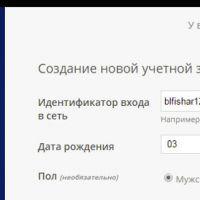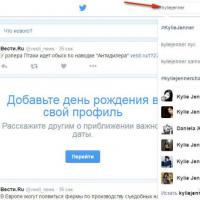Чому не скачується флеш-плеєр на комп'ютер. Чи не працює Flash Player, що робити? Способи усунення проблеми
Це доповнення до інтернет-браузерів є одним із найважливіших засобів, що забезпечують комфортний серфінг та відтворення елементів мультимедіа. Однак у деяких випадках неможливо інсталювати Adobe Flash Player. Помилка налаштування з відповідним повідомленням сигналізує про це дуже чітко. У чому причина збою та як виправити ситуацію, читайте далі.
Adobe Flash Player: помилка встановлення. В чому причина?
Для початку кілька слів саме про причини появи таких помилок. Завантажити Adobe Flash Player - ще далеко не все, що потрібно для його коректної установки, адже навіть офіційний дистрибутив, завантажений саме з ресурсу розробника, найчастіше встановлюватись не хоче. Чому?
Серед явних збоїв під час спроби інсталяції цього розширення виділяють кілька основних:
- неофіційний дистрибутив;
- наявність вже встановленої версії;
- відсутність оновлень системи та браузера;
- включений антивірус і файрвол.
Виходячи з цього можна запропонувати кілька варіантів вирішення проблеми з доповненням Adobe Flash Player. Помилка установки може вискакувати навіть тому, що в момент інсталяції (після завантаження файлу з офіційного порталу) усі браузери мають бути вимкнені. Це найперша і найголовніша умова.

У деяких випадках недостатньо просто вийти з відповідної програми. Як додатковий метод треба використовувати «Диспетчер завдань», у якому слід завершити всі процеси, пов'язані з веб-браузерами (особливо, якщо їх у системі кілька).
Помилка ініціалізації при установці Adobe Flash Player: перевіряємо дистрибутив та версію веб-браузера
Не менш важливим є і завантаження дистрибутива виключно з офіційного ресурсу розробника. Якщо з іншого неофіційного або ненадійного джерела, гарантії коректної установки не буде. А в деяких ситуаціях можна навіть одержати вірус.
Але це ще не все. Файл, що завантажується для встановлення, повинен точно відповідати існуючій системі. Іншими словами, інсталювати доповнення, розраховане на Windows, у Mac-системи не вийде (як і навпаки).

Крім того, є ще один аспект, пов'язаний із розширенням Adobe Flash Player. Версії для Windows 7 найчастіше передбачають нормальну установку лише у тому випадку, якщо у системі попередньої версії немає. Якщо така є, її потрібно видалити повністю. І для цього бажано не використовувати власний деінсталятор системи, доступ до якого можна отримати в розділі програм і компонентів, а звернутися за допомогою до більш просунутих утиліт на кшталт програми iObit Uninstaller, які автоматично видаляють файли і ключі системного реєстру, що залишилися після деінсталяції. Тільки після цього нова версія встановиться нормально.

Ще один момент полягає в тому, що інколи оновлення потребує і система, і браузер. У системі слід провести ручний пошук останніх апдейтів, а також встановити останню модифікацію веб-браузера.
Встановлюємо офіційну версію програвача
Після всіх перерахованих вище дій потрібно зайти на ресурс adobe.com і знизу вибрати посилання на завантаження файлу дистрибутива Adobe Flash Player. Помилка установки може виникнути надалі, якщо обмеження якимось чином стосуються геолокації (наприклад, такі проблеми можна зустріти у Криму).

У цій ситуації можна використовувати анонімні проксі-сервери для завантаження файлу, а в момент інсталяції повністю відключити зв'язок.
Відключаємо захист
Нарешті, ще одна проблема, властива розширенню Adobe Flash Player. Помилка установки може полягати тільки в тому, що дистрибутив є неофіційним. Деякі антивіруси та брендмауер Windows можуть блокувати виконання таких файлів.

Як вже відомо, на час установки обидва компоненти необхідно легко вимкнути, після чого задіяти знову. Крім того, при запуску інсталяційного файлу в системах Windows 7 і вище, потрібно використовувати меню правого кліка з виконанням від імені адміністратора.
Перевіряємо налаштування
Нарешті, після завершення всіх процесів, пов'язаних із встановленням, слід зайти до розділу розширень браузера і переконатися, що встановлений плагін перебуває в активному стані (ввімкнено). Це може бути сам Flash Player, або Shockwave Player. У жодному разі не рекомендується використовувати обидва розширення одночасно, хоча для більшості відомих браузерів нічого поганого в цьому немає.
Якщо ж і після всього того, що було застосовано як засіб усунення проблем з неможливістю інсталяції цього плагіна, проблема залишається, ймовірно, що систему доведеться перевірити на наявність вірусів або помилок. Однак, як показує практика, здебільшого робити цього не потрібно. Крім того, навіть після встановлення доповнення перезавантаження системи як така не потрібне.
Adobe Flash Player – це мультимедійна платформа без якої неможливе створення різноманітних презентацій, банерів, програм, а також відтворення аудіо та відеофайлів. Однак досить часто у користувачів виникають проблеми з її встановленням, і вони не можуть зрозуміти, чому не встановлюється adobe flash player . І навіть завантаживши Adobe Flash Player з офіційного сайту, можуть виникнути труднощі в процесі його інсталяції, зокрема, плеєр просто не бажає встановлюватися.
Проблема може бути викликана безліччю причин, і давайте розглянемо найпоширеніші з них та способи їх вирішення.
Якщо виникли проблеми із встановленням плеєра, то для початку можна спробувати вирішити це питання, виконавши такі дії:
- інсталюючи Adobe Flash Player необхідно переконатися, що всі інтернет-браузери закриті;
- потрібно впевнитись у диспетчері завдань, що всі процеси, що відносяться до наявних браузерів, не запущені;
- необхідно користуватися лише останніми версіями таких інтернет-браузерів, як Opera, Mozilla Firefox, Google Chrome.
Перевірка інтернет-браузера
Що цікаво, проте складнощі з установкою плеєра можуть бути викликані тим, що на вашому комп'ютері встановлена застаріла версія браузера, тому Flash Player може просто не підтримувати його. Так, що варто оновити наявні інтернет-браузери. Але це не відноситься до Google Chrome, оскільки він має автооновлення в прихованому режимі і в браузер спочатку інтегрований плагін Adobe Flash Player, який регулярно проходить автоматичне оновлення.

Flash Player - версія та його сумісність з ОС
Якщо вирішуючи проблему, чому не встановлюється adobe flash player на комп'ютер, ви переконалися, що це ніяк не пов'язано з браузером, то в такому випадку необхідно звернути увагу безпосередньо на сам мультимедійний програвач. Потрібно точно знати, яку версію плеєра ви намагаєтеся встановити на ваш комп'ютер. Цілком імовірно, що ця версія вже застаріла і звичайно не сумісна з оновленими браузерами. У такому випадку знадобиться стрибка та встановлення останньої версії плеєра.
Також причиною того, що плеєр не встановлюється на ваш комп'ютер, може бути те, що ви завантажили версію Adobe Flash Player, яка не підходить для наявної операційної системи, і цілком природно, що інсталювати на вашу "операційну" плеєр не вдасться.
Після запуску інсталятора Adobe Flash Player деякі користувачі кілька разів натискають на кнопку інсталяції. Цього робити не слід, оскільки так ви можете запустити кілька процесів одночасно і відповідно до коректної установки плеєра не вийти.
Рік тому я розповідав, як встановити нову версію Adobe Flash Player, якщо під час спроби оновлення з'являється вікно . Настав час повторити пораду, оскільки автоматичне оновлення Flash Player знову перестало працювати (принаймні, на моїй старій Windows XP). Ігнорувати проблему незручно: на сайтах, що використовують цю технологію, з'являтиметься напис: "Firefox не дав небезпечному плагіну Adobe Flash" запуститися. Щоразу вручну запускати плагін вам навряд чи сподобається.
Отже, симптоми проблеми такі: з'являється повідомлення про вихід нової версії Adobe Flash Player (у моєму випадку Adobe Flash Player 22.0.0.99) та пропонується завантажити оновлення. Ви завантажуєте його, запускаєте, але з'являється невеликий білий екран і все. Завантажувати установник знову марно - нічого не зміниться. Рішення колишнє: примусове встановлення flash-плеєра.

Потрібно знайти та встановити повноцінний інсталяційний пакет. Шукати тут: https://www.adobe.com/ua/products/flashplayer/distribution3.html . Вам потрібно завантажити плагін для одного з браузерів (на базі Internet Explorer, Firefox або Chrome/Opera). Перед встановленням плагіна не забудьте закрити браузер.

Але й цей спосіб нещодавно перестав працювати. Повноцінні настановні пакети тепер знайти тут:
Для перегляду відео в інтернеті на комп'ютері має бути встановлений спеціальний плагін – Adobe Flash Player. Оскільки він нестабільний, розробники постійно випускають оновлення та закривають уразливості. Іноді трапляється проблема, чи не оновлюється Флеш Плеєр, що робити? Наразі ми розглянемо кілька способів вирішення проблеми.
Вирішуємо проблему з оновленням Flash Player
Причин, чому не працює багато оновлення. Давайте розглянемо основні з них.
Причина 1: Вимкнено оновлення плагіна
Якщо Адоба Флеш Плеєр не оновлюється, що робити? Можливо, ви просто відключили автоматичне оновлення. Щоб активувати його та оновити плагін:
- Відкриваєте Панель управління.
- Перемикаєте перегляд на «Дрібні значки».
- У списку відкриваєте "Flash Player".
- Далі потрібно перейти на вкладку «Оновлення»та натиснути «Змінити налаштування оновлення».
- Далі вибираєте відповідний варіант.




Причина 2: Плагін вбудований у браузер
У сучасних веб-браузерах плагін є вбудованим, наприклад, у Хромі або Яндекс Браузері. Він оновлюється разом із двигуном. У такому випадку потрібно перевірити, чи можливо вийшла нова версія браузера.
Причина 3: Помилки роботи плагіна
Чи не оновлюється Флеш Плеєр, що робити в Мозилі? У цю програму для доступу до Інтернету плагін не вшитий. Швидше за все некоректно працює встановлений на ПК Флеш Плеєр. Потрібно деінсталювати Flash Player з комп'ютера:


Якщо у вас Windows 7 і нижче, то плагін видаляється через Панель керування.

Після цього бажано почистити реєстр, наприклад програмою CClener, а також виконати перезавантаження ПК. Далі потрібно:

Причина 4: Антивірус
Чи не оновлюється Флеш Плеєр що робити в Опері? Можливо, у цьому винен ваш антивірус. Зупиніть процес оновлення плагіна, потім відключіть антивірус і спробуйте оновити Flash Player заново, має допомогти. До речі, буває, що в Опері допомагає деактивація та активація плагіна.

Висновок
Тепер ви знаєте, що робити, якщо Флеш плеєр не оновлюється. Основна причина – оновлення вимкнено. Потрібно активувати його та перезавантажити комп'ютер. Якщо щось не зрозуміло, пишіть у коментарі.